本文主要是介绍西工大计算机学院计算机系统基础实验一(环境配置),希望对大家解决编程问题提供一定的参考价值,需要的开发者们随着小编来一起学习吧!
首先,不要焦虑,稳住心态慢慢来,一点一点做,跟着作者把基础打好,比什么都重要。作者曾经经历过这份痛苦,知道它有多么不好受。当初的作者高中之前甚至都没有自己的一台笔记本,上了大学以后学C语言、做计基实验什么也不会,和周围的很多人一样十分焦虑痛苦,而现在作者已经有能力帮助别人,帮助别人扛过这次危机了。正因为自己淋过雨,所以想给后面的人撑一把伞。作者当初有一个好朋友,在第二次计基实验开始时,都没有装好虚拟机平台VMware 17 Workstation Pro,也没有装好Linux虚拟机,作者眼睁睁看着他很痛苦却没有办法帮助他,很难受,所以作者从零开始,从配置环境开始,一步步带着大家,做完实验一。
首先,下载安装虚拟机平台VMware 17 Workstation Pro。我们选择通过官网下载VMware 17 Workstation Pro,如 图1:通过官网链接下载VMware 17 Workstation Pro 所示。当点开图一所示的链接之后,即会自动弹出下载窗口,如 图2:自动弹出下载窗口 所示。这个下载速度有时候快有时候慢,速度慢的时候不要着急,耐下性子慢慢等待它下载完成即可。
https://www.vmware.com/go/getworkstation-win
(图1:通过官网链接下载VMware 17 Workstation Pro)

(图2:自动弹出下载窗口)
下载完成之后,打开下载好的exe文件,进入安装过程,如 图3:打开下载好的exe文件以进入安装过程 所示,接着点击 Next 以进入到下一步。同意协议之后再点击 Next 以进入到下一步,如 图4:同意协议之后点击 Next 以进入到下一步 所示。这时会发现,会有两个选项让我们选择是否勾选。在这里考虑到实验的要求,我们既不需要增强后的键盘驱动,也不需要将VMware Workstation console tools这个命令行调试工具加入到系统路径当中,所以我们选择不勾选这两个选项,如 图5:既不勾选增强后的键盘驱动,也不勾选将命令行调试工具加入到系统路径 所示。接着点击 Next 以进入到下一步。至于为什么既不勾选增强后的键盘驱动,也不勾选将命令行调试工具加入到系统路径,大家可以看这篇博客 西工大网络空间安全学院计算机系统基础实验零-CSDN博客,这篇博客是作者在第13周帮助网安学院,也就是作者所属的学院的学生配置实验环境,做实验一的时候写下的博客。网安学院今年第一次独立开设了计算机系统基础实验课,而且开课时间比计算机学院早一周,第13周就已经开课了,所以作者先为网安学院的学生写的博客。

(图3:打开下载好的exe文件以进入安装过程)

(图4:同意协议之后点击 Next 以进入到下一步)
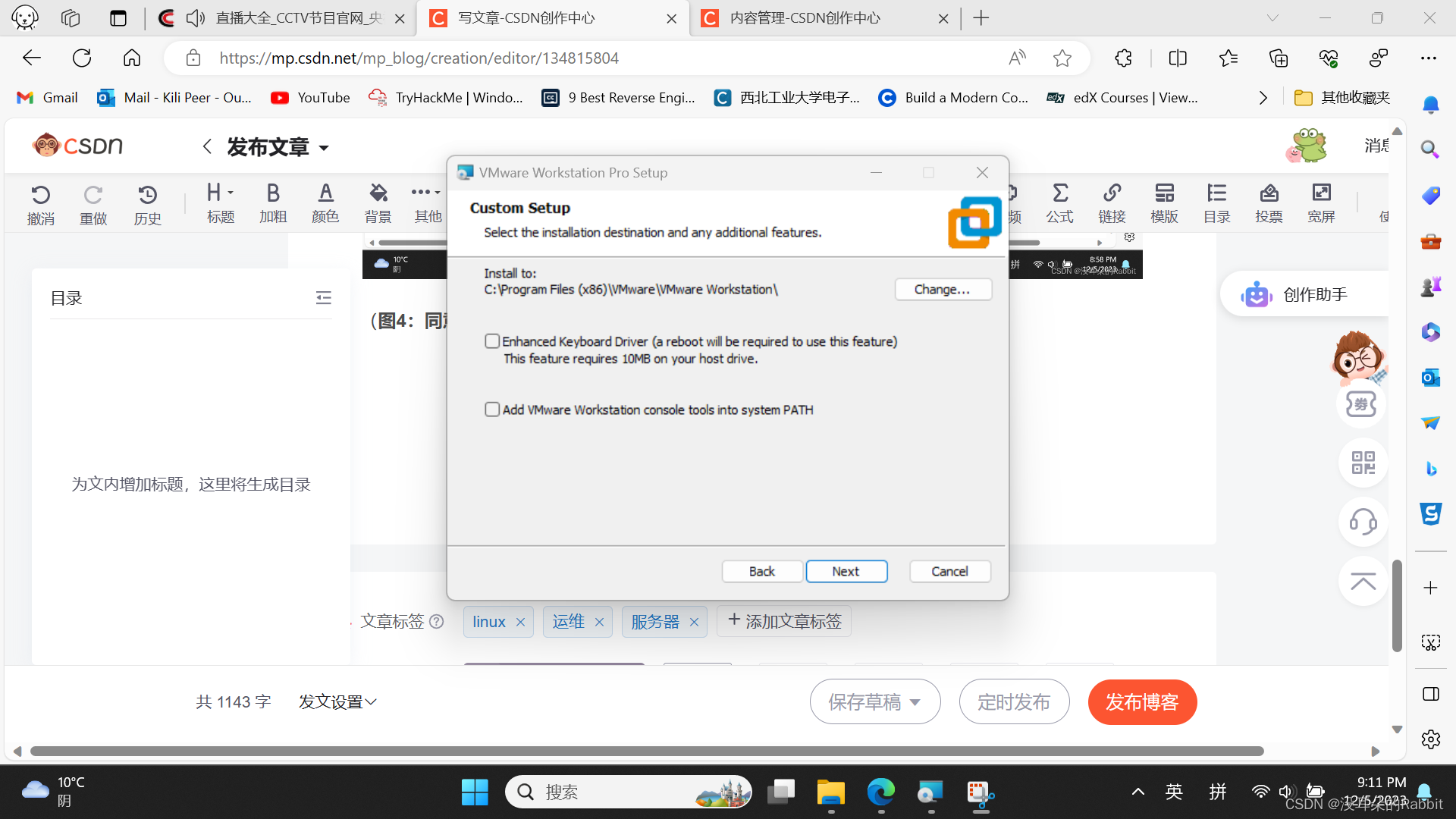
(图5:既不勾选增强后的键盘驱动,也不勾选将命令行调试工具加入到系统路径)
接着,又有两个新选项:是否在VMware 17 Workstation Pro启动时自动检查软件更新,以及是否加入VMware Workstation软件体验提升计划。为了避免繁琐,我们都选择不选它,如 图6:既不勾选自动检查更新,又不加入软件体验提升计划 所示。最后两个选项需要勾选,如 图7:既在桌面创建快捷方式,又在启动菜单程序文件夹创建快捷方式 所示。
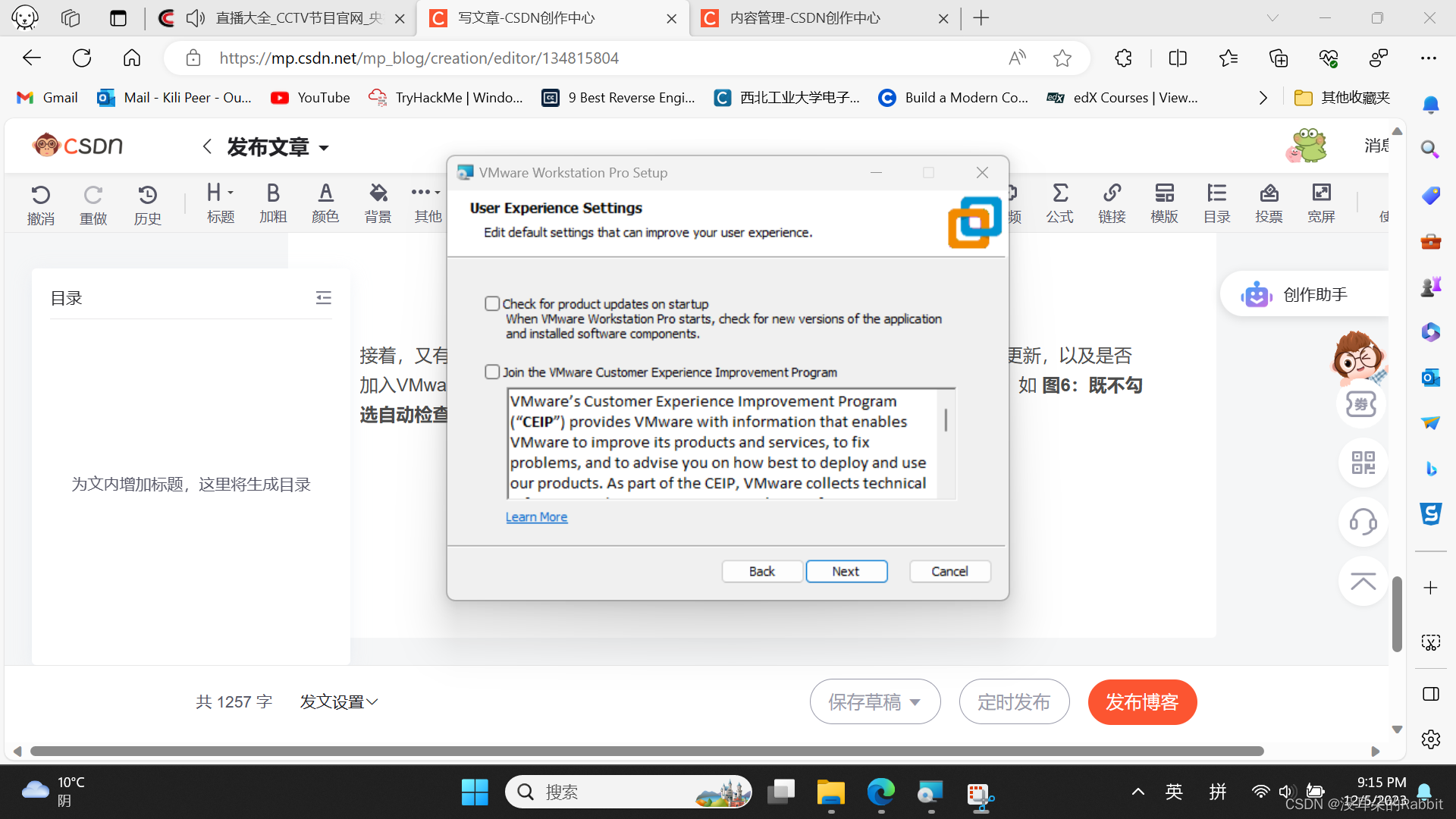
(图6:既不勾选自动检查更新,又不加入软件体验提升计划)

(图7:既在桌面创建快捷方式,又在启动菜单程序文件夹创建快捷方式)
点击 Next 之后,再点击下载,接着等待VMware 17 Workstation Pro安装即可,如 图8:等待VMware 17 Workstation Pro安装 所示。

(图8:等待VMware 17 Workstation Pro安装)
安装完成之后,点击Finish退出界面即可。这时在桌面上会出现一个新的快捷方式,点击这个快捷方式即可打开VMware Workstation,如 图9:桌面上出现VMware Workstation快捷方式 所示。点击进入VMware Workstation,发现需要提供证书密钥。在这里网安学院曾提供过一个密钥,可以用来激活这个软件,在这里感谢网安学院!这个证书密钥是:JU090-6039P-08409-8J0QH-2YR7F。将这个密钥输入到输入框中,如 图10:输入证书密钥 所示。接着点击 Continue 继续,再点击 Finish 结束激活软件的过程。点击 Finish 结束之后,观察到VMware Workstation界面如 图11:第一次进入VMware Workstation 所示。

(图9:桌面上出现VMware Workstation快捷方式)

(图10:输入证书密钥)
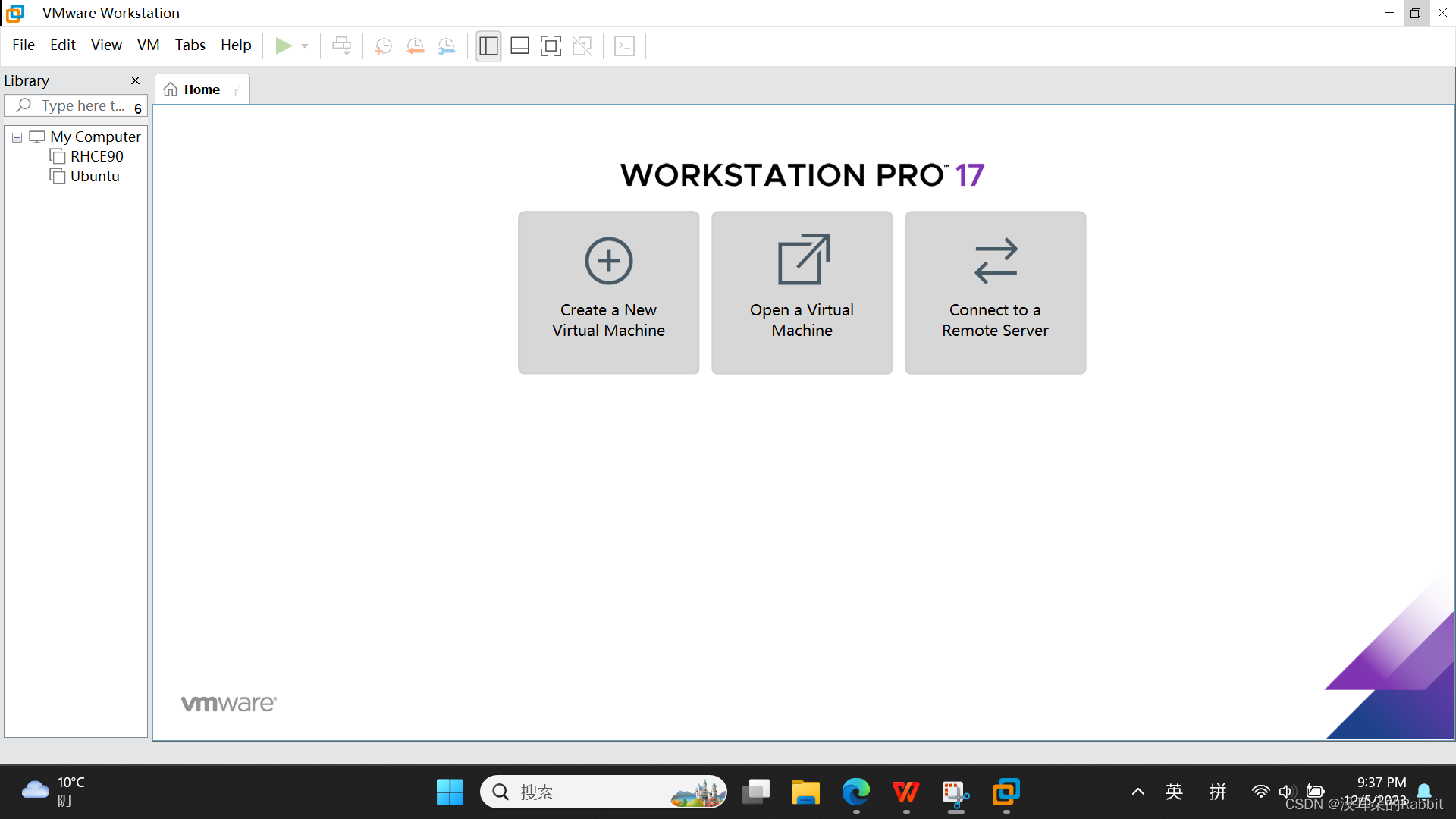
(图11:第一次进入VMware Workstation)
接着下载完虚拟机之后,就需要下载Linux虚拟机的镜像。在这里下载哪一款Linux发行版都可以,无论是老师给的Ubuntu系统,还是外界常用的CentOS7、CentOS8 Stream等,都是可以的。在这里作者以Ubuntu为例,讲解如何下载Ubuntu系统的ISO镜像,并且创建虚拟机。在这里作者借用一下网安学院提供的镜像网站,下载网安学院已经配置好的Ubuntu虚拟机文件。(在这里感谢网安学院!!!)下载链接如 图12:借用网安学院提供的镜像网站,下载网安学院已经配置好的Ubuntu虚拟机文件 所示。在网安学院配置好的Ubuntu虚拟机中,已经内置了很多很好用的工具,所以大家不要因为不是自己的学院,就去排斥它。下载完成之后,接下来的安装过程就完全同西工大网络空间安全学院计算机系统基础实验零-CSDN博客
中的 图6:导入的虚拟机所在的目录 之后所示的操作一样啦!
http://10.81.2.230:5244/d/%E5%B7%A5%E5%85%B7/Pwn/Ubuntu20.04(From_heshi_2023_11_24).zip
(图12:借用网安学院提供的镜像网站,下载网安学院已经配置好的Ubuntu虚拟机文件)
在这里真的实在对不起大家,没有办法再详细的写一遍完整的过程,真的对不起!!! 因为作者实在是很累了,需要帮助其它的同学配置计基实验的环境,还要帮助其它的同学做第一次实验,同时还在帮网安学院同学写计网实验报告,再次抱歉!!!如果大家在安装环境配置系统时有问题,私信我就可以哒。
这篇关于西工大计算机学院计算机系统基础实验一(环境配置)的文章就介绍到这儿,希望我们推荐的文章对编程师们有所帮助!







